Excel offre une multitude d'options pour une analyse de données efficace, notamment en utilisant des tableaux croisés. Ce tutoriel te montre comment configurer différentes options dans les tableaux croisés dynamiques pour les adapter à tes besoins et optimiser la présentation de tes données.
Principales conclusions
- Vous pouvez personnaliser l'affichage des valeurs et les méthodes de calcul.
- La mise en forme et la disposition de votre tableau croisé dynamique sont essentielles pour la lisibilité.
- La mise à jour des données et la gestion des zéros ou des valeurs manquantes sont des aspects fondamentaux de la maintenance des données.
- Les filtres personnalisés et les tris permettent une analyse détaillée.
Guide Étape par Étape
Générer un tableau croisé dynamique et effectuer les premiers réglages
Tout d'abord, assurez-vous que vos données sont correctement organisées dans un tableau croisé dynamique. Une fois que vous l'avez créé, vous serez invité à définir la disposition de votre tableau croisé dynamique. Une méthode typique consiste à effectuer des calculs tels que la moyenne des données de chiffre d'affaires. Vous pouvez facilement y parvenir en sélectionnant le champ approprié et en ajustant la méthode de calcul.
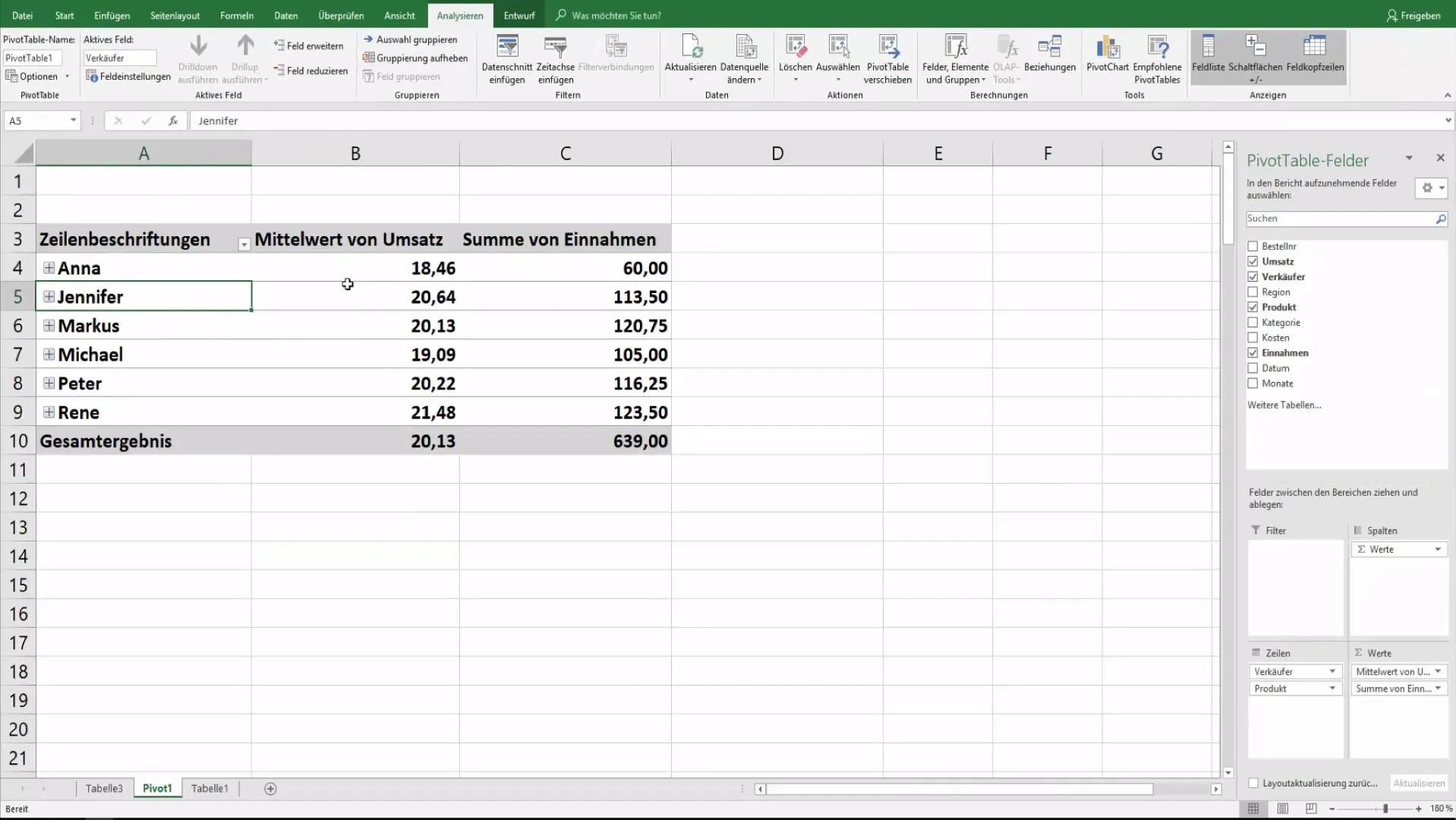
Par exemple, si vous souhaitez calculer la moyenne du chiffre d'affaires, accédez aux paramètres de champ, sélectionnez la méthode de calcul souhaitée, puis cliquez sur "OK". Vous verrez maintenant les résultats comme souhaité dans le tableau croisé dynamique. Pour afficher les différences entre différentes entrées, vous pouvez également formater les valeurs pour qu'elles soient affichées sous forme de variations en pourcentage.
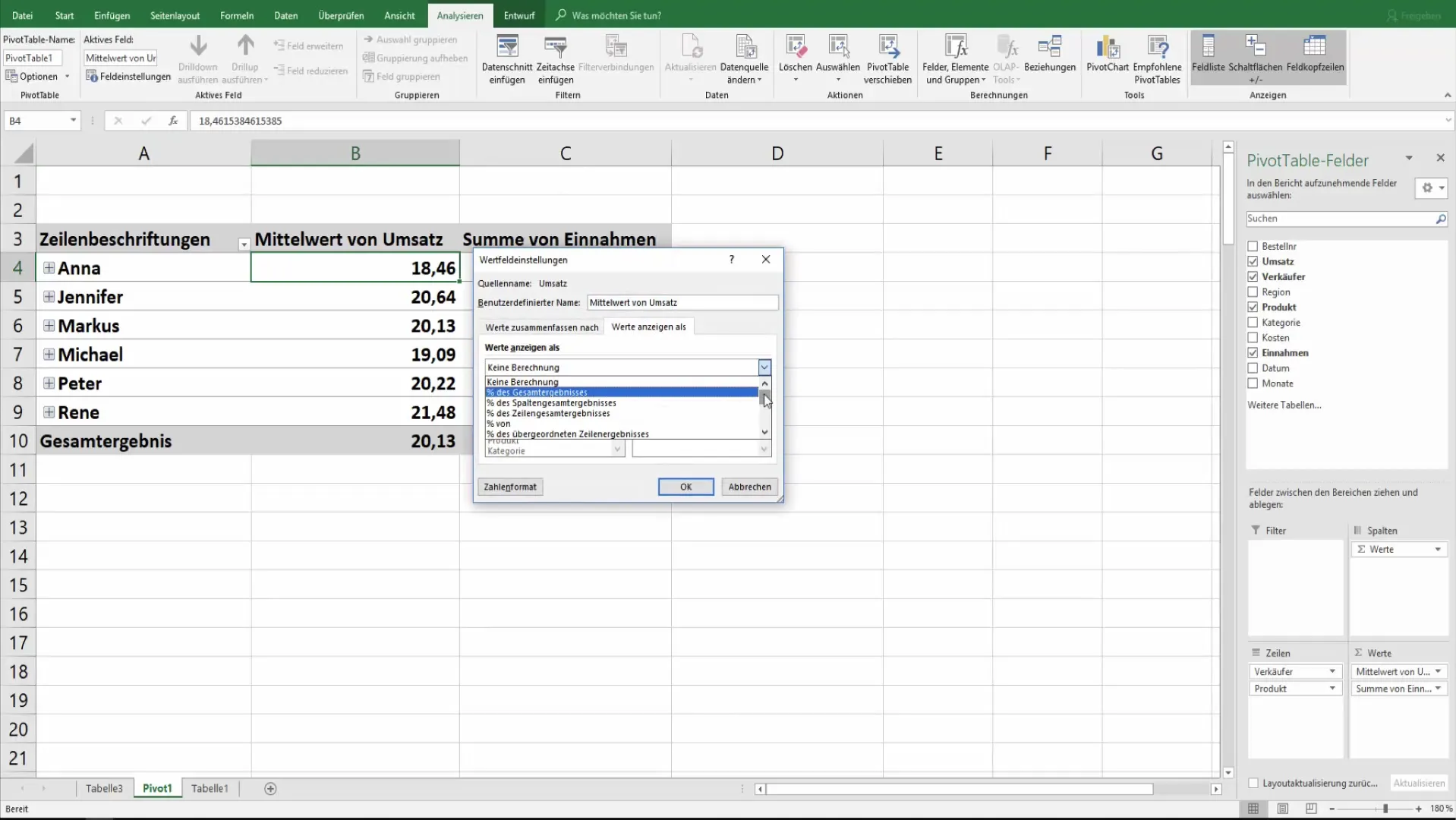
Mise en Page et Mise en Forme
La mise en forme de votre tableau croisé dynamique est essentielle pour présenter les données clairement et efficacement. Dans les options du tableau croisé dynamique, vous pouvez définir si les cellules avec des libellés doivent être fusionnées et centrées. Cela contribue à améliorer la lisibilité et à rendre les données plus lisibles.
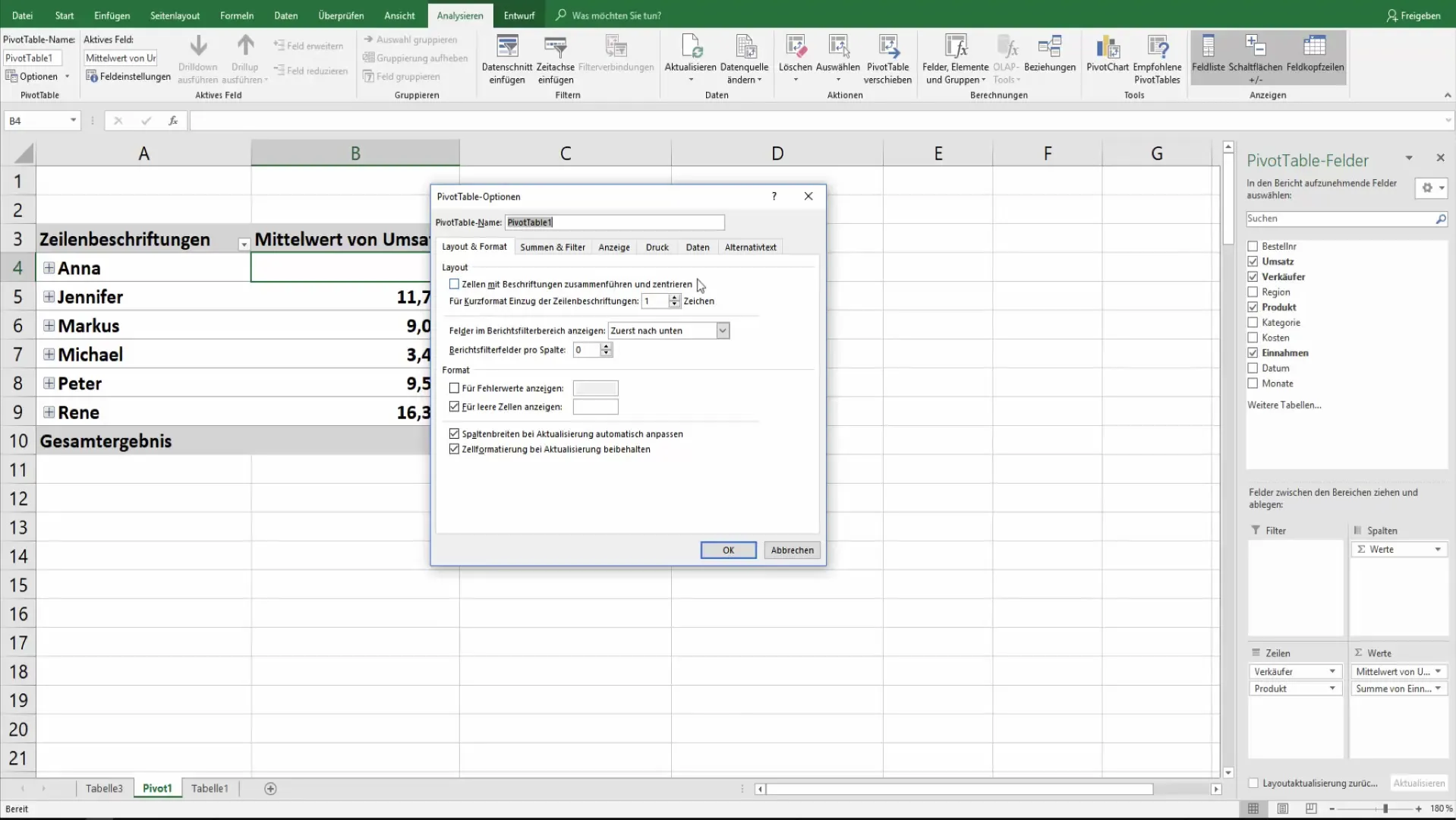
Il est particulièrement important de déterminer comment les cellules vides doivent être gérées. Vous pouvez choisir d'afficher un espace réservé dans ces cellules (par exemple, la valeur "0"), ou de laisser ces cellules vides.
Résultats Globaux et Filtres
Un autre aspect des réglages pour les tableaux croisés dynamiques est la possibilité d'afficher des totaux pour les lignes et les colonnes. Ici, vous pouvez décider si ces données sommaires complètent votre résultat ou sont superflues.
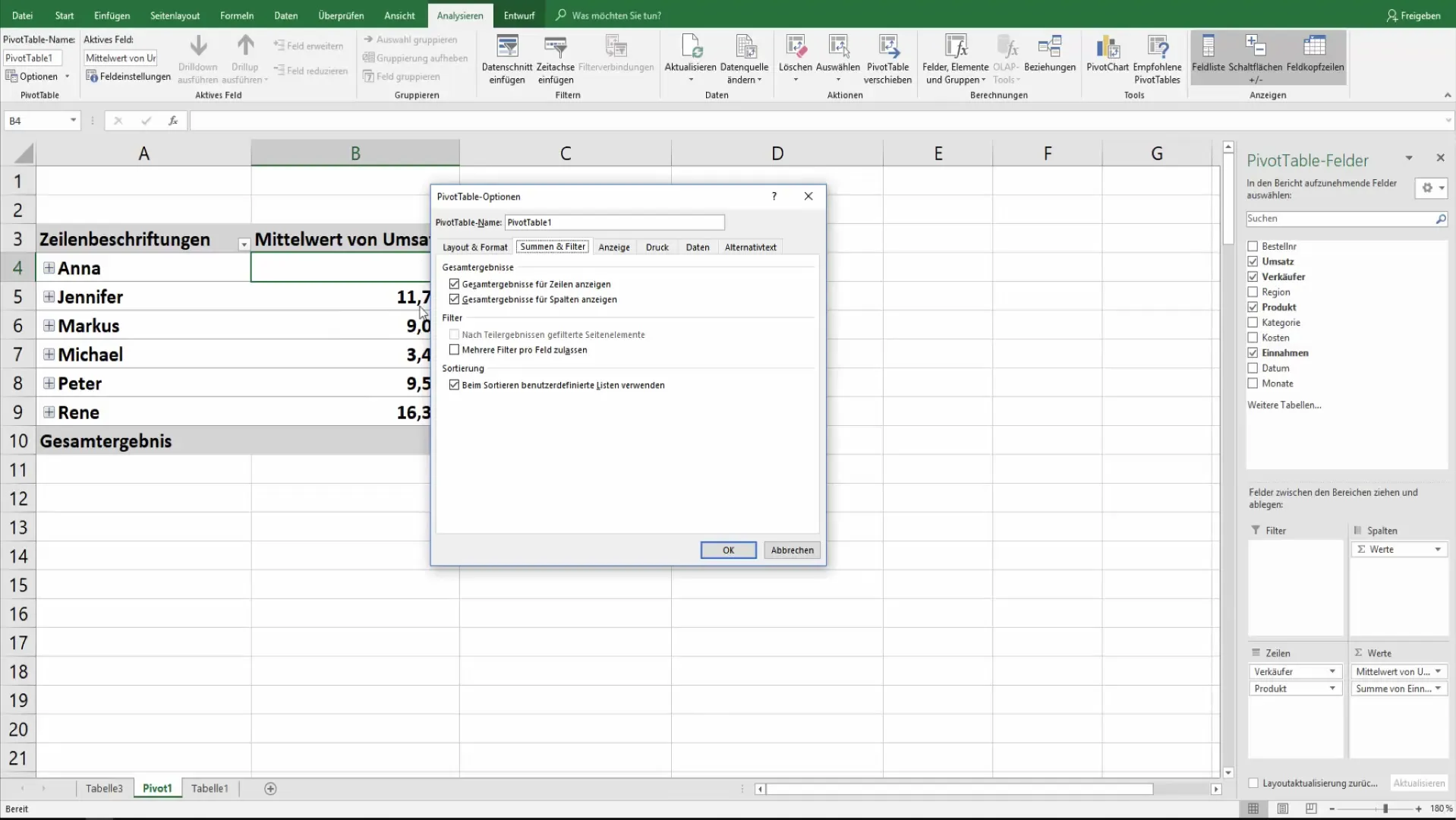
Vous pouvez également définir si plusieurs filtres par champ sont autorisés. Cela augmente la flexibilité de votre analyse de données et permet des vues variées au sein du même tableau.
Personnalisation de l'Affichage et Trie
L'affichage du tableau croisé dynamique peut être encore personnalisé pour répondre aux exigences de votre analyse. Vous pouvez contrôler si les lignes de valeurs sont visibles et si les libellés de champ doivent être affichés.
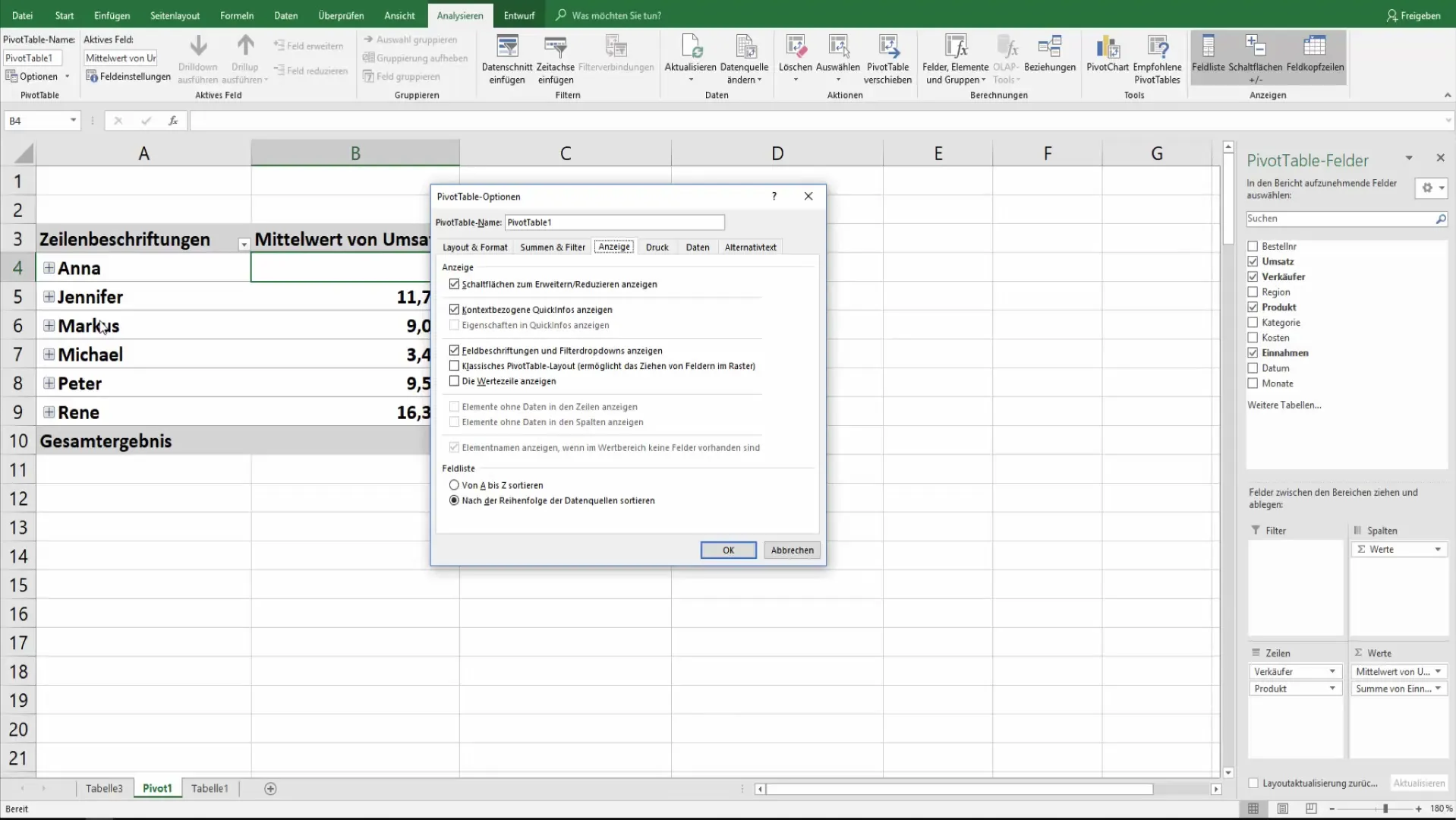
Une autre fonctionnalité utile est la personnalisation des options de tri. Vous pouvez définir si les données doivent être triées selon un schéma de tri personnalisé ou alphabétique. Cette option contribue non seulement à la clarté, mais garantit également un aspect professionnel à votre présentation.
Paramètres d'Impression et Mise à Jour des Données
Si vous prévoyez d'imprimer votre tableau croisé dynamique, vous pouvez définir les options d'impression en conséquence. Vous avez la possibilité de décider si les boutons ou les titres doivent être imprimés. Cela peut avoir un impact significatif sur la présentation hors ligne de vos données.
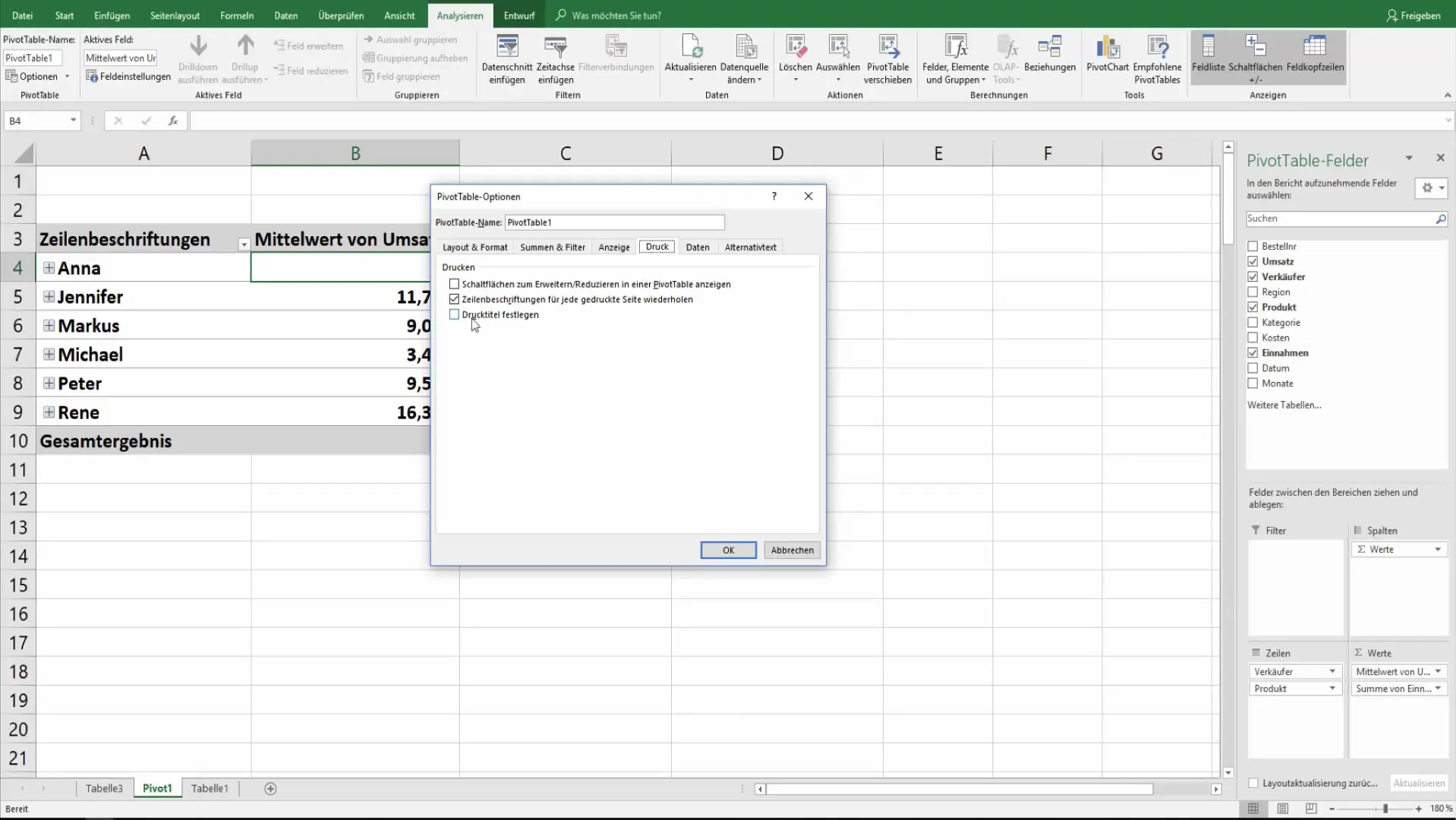
Il est également important de disposer de l'option de mise à jour de vos données. Vous pouvez contrôler si les données source doivent être enregistrées avec le fichier et si une mise à jour automatique des données doit être effectuée lors de l'ouverture du fichier.
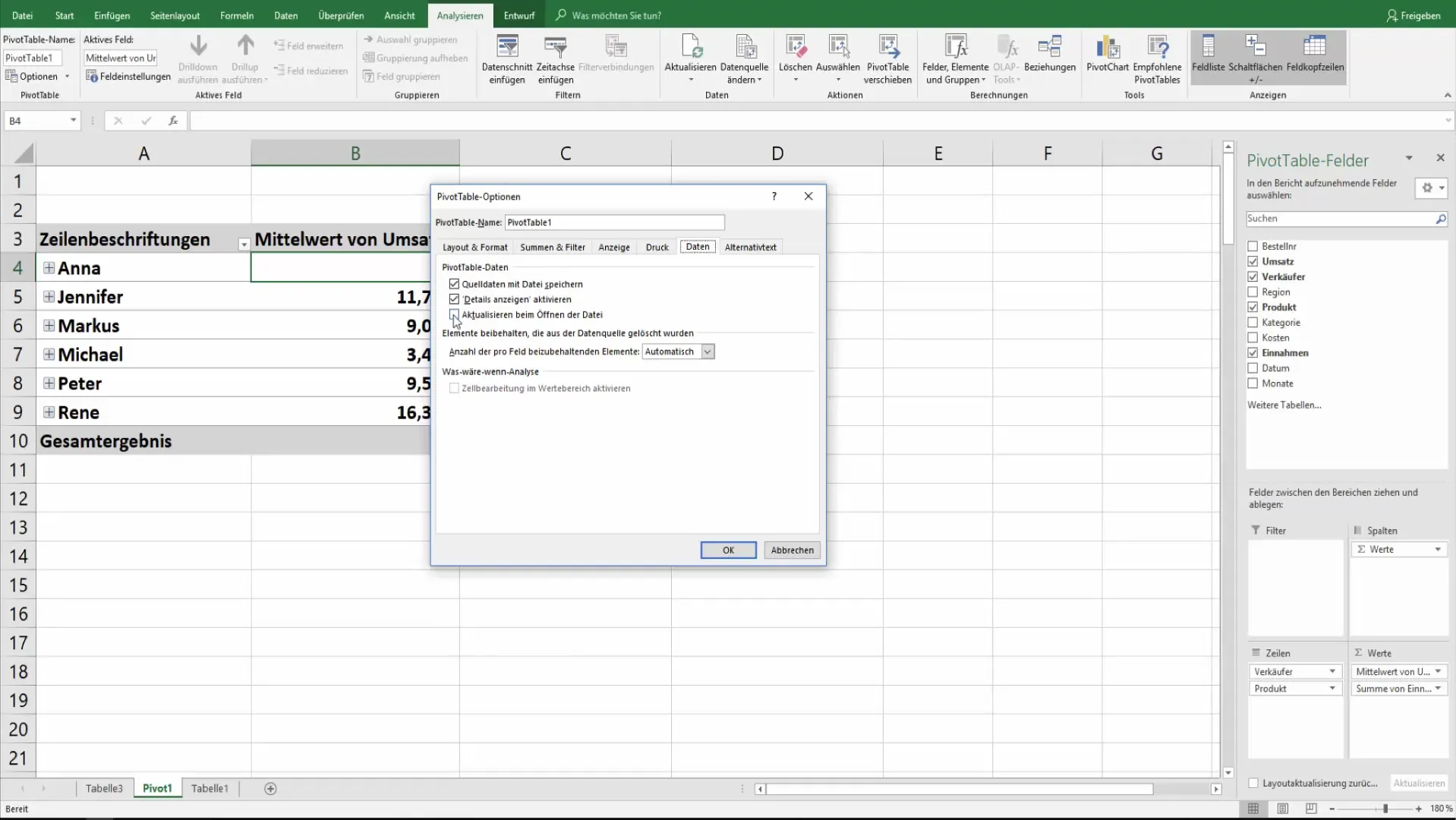
Ces options sont particulièrement précieuses lorsque vous travaillez avec des données qui sont régulièrement mises à jour, afin de vous assurer d'avoir toujours les informations les plus récentes à portée de main.
Ajouter des textes alternatifs
Une dernière, mais utile possibilité est d'ajouter des textes alternatifs aux champs de votre tableau croisé dynamique. Ici, vous pouvez insérer des titres et des descriptions qui clarifient le but ou le contenu des données.
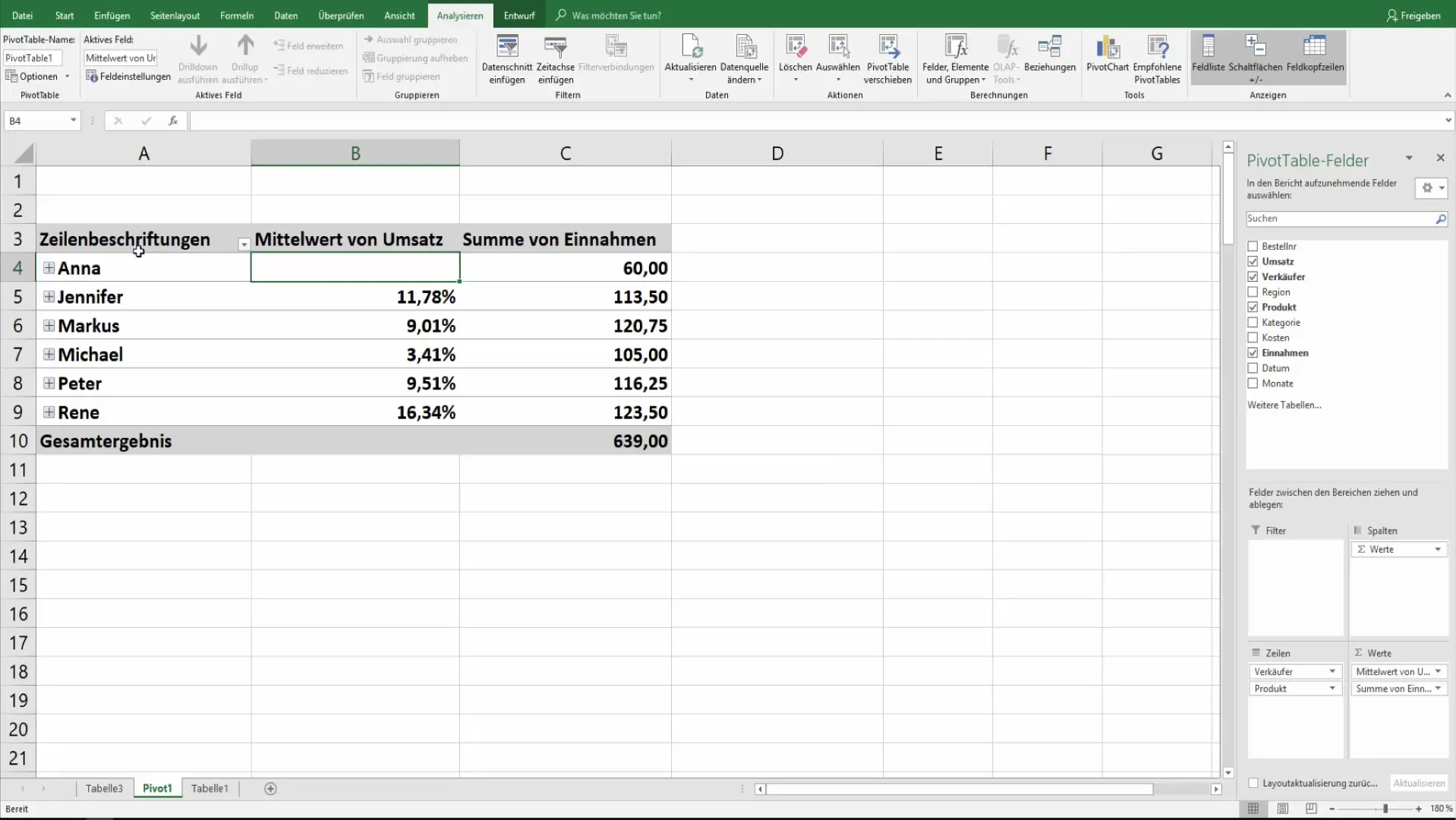
Résumé
Dans ce tutoriel, vous avez appris comment personnaliser de manière optimale les options dans les tableaux croisés dynamiques d'Excel. Vous pouvez définir l'affichage des valeurs, des mises en page et des formatages de votre contrôle de données, ainsi que définir précisément les mises à jour pour améliorer votre analyse des données. En exploitant pleinement ses possibilités, vous pouvez non seulement augmenter votre efficacité, mais aussi garantir une présentation de données professionnelle.
Questions fréquemment posées
Comment créer un tableau croisé dynamique ?Cliquez sur "Insérer", sélectionnez "Tableau croisé dynamique" et choisissez les données à analyser.
Puis-je appliquer plusieurs filtres dans un tableau croisé dynamique ?Oui, vous pouvez définir dans les options si plusieurs filtres par champ sont autorisés.
Comment gérer les cellules vides dans mon tableau croisé dynamique ?Vous pouvez choisir d'afficher un espace réservé dans les cellules vides ou rien du tout.
Comment mettre à jour mon tableau croisé dynamique après des modifications dans les données source ?Cliquez sur "Actualiser" pour charger les dernières données dans votre tableau croisé dynamique. Vous pouvez également configurer le tableau pour se mettre à jour automatiquement à l'ouverture.
Que puis-je faire pour rendre mon tableau croisé dynamique plus convivial pour l'impression ?Dans les options d'impression, vous pouvez définir si les titres et les boutons doivent être affichés lors de l'impression.


